مطالب فصل
- مقدمه
- ابزار vmkping
- ابزار netcat
- ابزار traceroute
- ابزار openssl
- ابزار tcpdump
- نحوه استفاده از نرم افزار wireshark برای فایل های Capture شده داخل ESXI
- ابزار pktcap
- آموزش نحوه بدست آوردن port-id مربوط به یک VM (ادامه ابزار pktcap-uw)
- ادامه کار با ابزار pktcap-uw
- جمع بندی و خلاصه آموزش نحوه کار با ابزار pktcap-uw
- ابزار extop
- فیلم آموزشی
مقدمه
در این قسمت از آموزش قصد داریم برای بحث Networking به سراغ ابزارهای Trouble shooting ای که ESXI در اختیار ما قرار میدهد، برویم.
ابزارهای مورد استفاده در این آموزش:
• vmkping
• netcat (nc)
• traceroute
• openssl
• tcpdump
• packet capture
• esxtop
تمام این ابزار به صورت سناریو محور و عملی در فیلم آموزشی این فصل تدریس شده است و حتی در بعضی از سناریو ها از نرم افزار های جانبی مثله winscp و wireshark نیز استفاده شده است.
ابزار vmkping
vmkping:
با استفاده از ابزار vmkping ما قادر خواهیم بود تا VMkernel های خود را تست کرده و Network connectivity آن را بررسی نماییم.
زمانی که دستور vmkping را وارد میکنیم، یک سری option ها در اختیار ما قرار میدهد؛ مثلا option:، -I یعنی از طریق کدام Interface میتوان ping را انجام داد یا option مهم تر مانند -s، که سایز بسته را مشخص میکند. خب این تعیین سایز چه زمانی به درد ما میخورد؟ زمانی که MTU را داخل شبکه تغییر دهیم و بحث Jumbo frame را بر روی تمام سوئیچ ها فعال نماییم تا بتوانیم بسته ها را با سایز بزرگتری در داخل شبکه انتقال دهیم.
1- vmkping
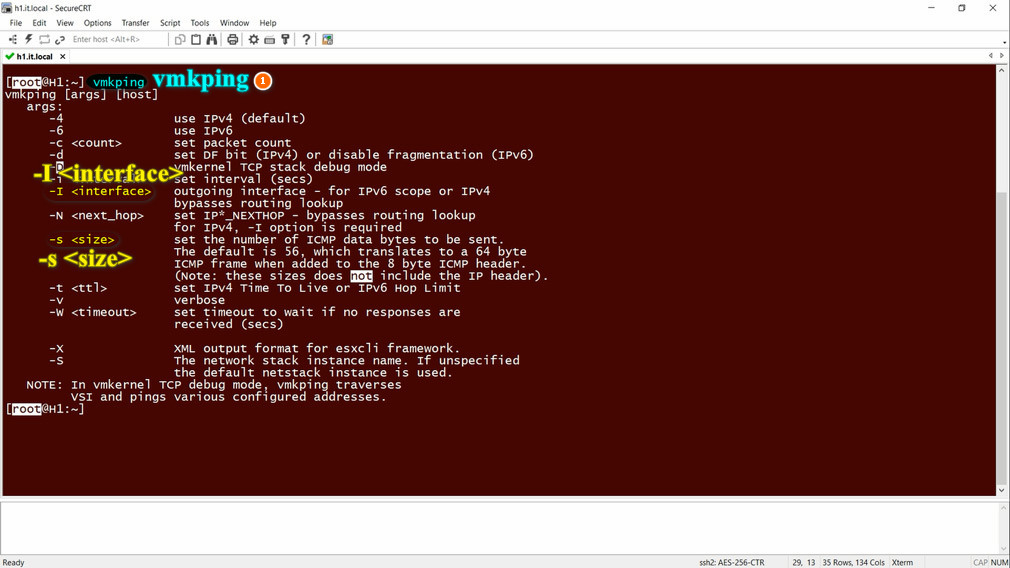
پس ابزار vmkping ابزار خیلی مهمی است؛ هم از بابت اینکه Network connectivity یک VMkernel را نسبت به مقصد مورد نظر تست کنیم و هم از بابت سایز بسته که ببینیم آیا VMkernel از نقطه مبدأ تا مقصد میتواند ping هایی با سایزهای مثلا 4096 یا 9000 ارسال کند یا نه، اگر نتوانست، پس در مسیر اشکالی وجود دارد که بایستی حل شود.
خب برای تست این قضیه، ما باید بدانیم چه VMkernel هایی داریم. به همین منظور دستور زیر را وارد میکنیم:
2- esxcli network ip interface ipv4 get
که خلاصه ای از تنظیمات VMkernel ها را به ما نمایش میدهد. البته ما میتوانستیم از دستور esxcfg-vmknic -l نیز استفاده کنیم، اما چون خروجی آن اطلاعات زیادی داشت و نیاز نداشتیم، از آن صرف نظر کردیم.
خب در ادامه، تست میکنیم که آیا vmk0 میتواند Router خود را ببیند یا نه (در واقع میخواهیم Source حتما vmk0 باشد). پس دستور زیر را وارد میکنیم:
3- vmkping -I vmk0 192.168.200.1
که192.168.200.1 مقصد میباشد. همانطور که مشاهده میکنید، به راحتی آن را ping میکند.
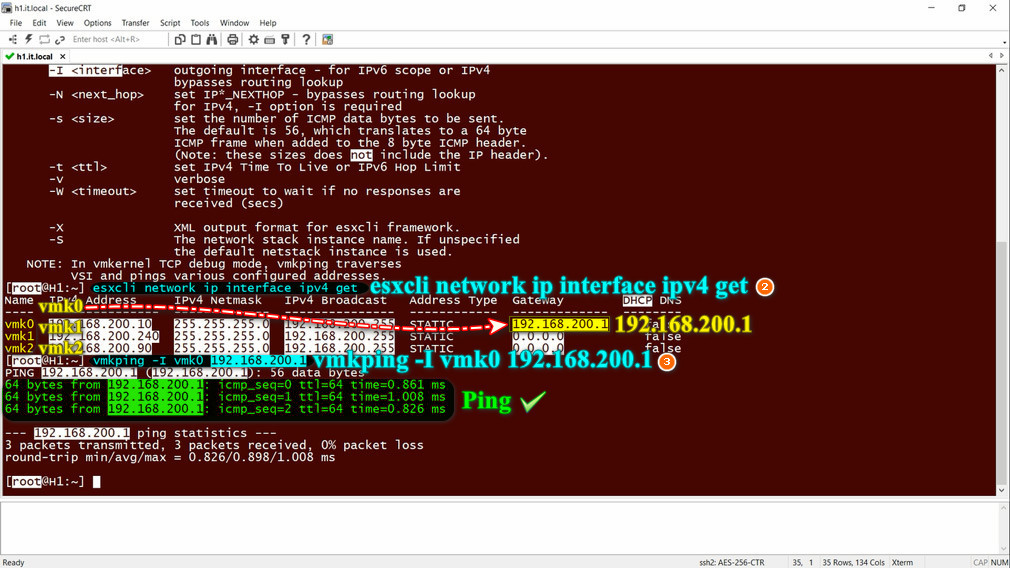
از طریق vmk1 نیز میتوانیم این کار را انجام دهیم. به این صورت:
4- vmkping -I vmk1 192.168.200.1
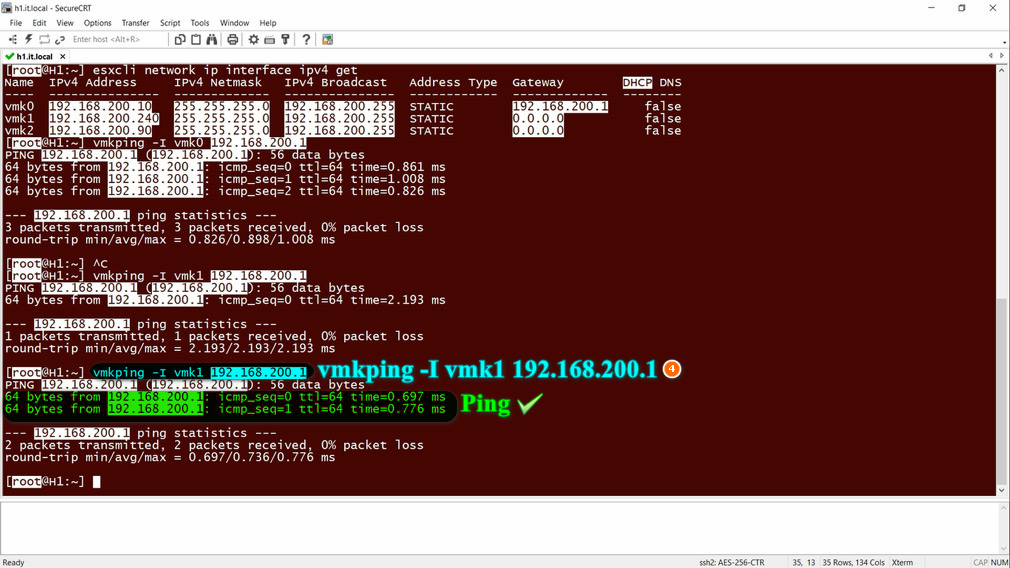
همانطور که گفته شد، با دستور زیر نیز میتوانیم لیست VMkernel ها را داشته باشیم، اما به دلیل طویل بودن اطلاعات و کوچک بودن فونت، از دستور esxcli استفاده کردیم.
5- esxcfg-vmknic -l

ابزار netcat
ابزار بعدی netcat یا همان nc میباشد. این ابزار برای زمانی که مثلا میخواهیم باز یا بسته بودن port های یک iSCSI server را verify کنیم یا زمانی که میخواهیم به یک Web service ای connection ای ارسال کنیم، اینکه آیا request به آن Web server یا آن port فرستاده میشود یا نه یا حتی از این مطمئن شویم که اصلا ESXI به آن port دسترسی دارد یا نه، ابزار بسیار کاربردی میباشد.
با دستور زیر میتوانیم موارد ذکر شده را تست کنیم:
1- netcat or nc
سپس با استفاده از یکی از option های General options با عنوان -z میتوانیم دستور را تکمیل کنیم:
2- nc -z h2.it.local 80
(در واقع option: -z، port را اسکن میکند بدون اینکه بسته ای را ارسال کند.)
همانطور که مشاهده میکنید، پس از اتصال، پیغامی در خصوص اینکه ارتباط بر روی tcp/http با موفقیت صورت گرفته است را به ما نمایش میدهد. پس ابزار Netcat در چنین سناریوهایی به کار ما میآید.
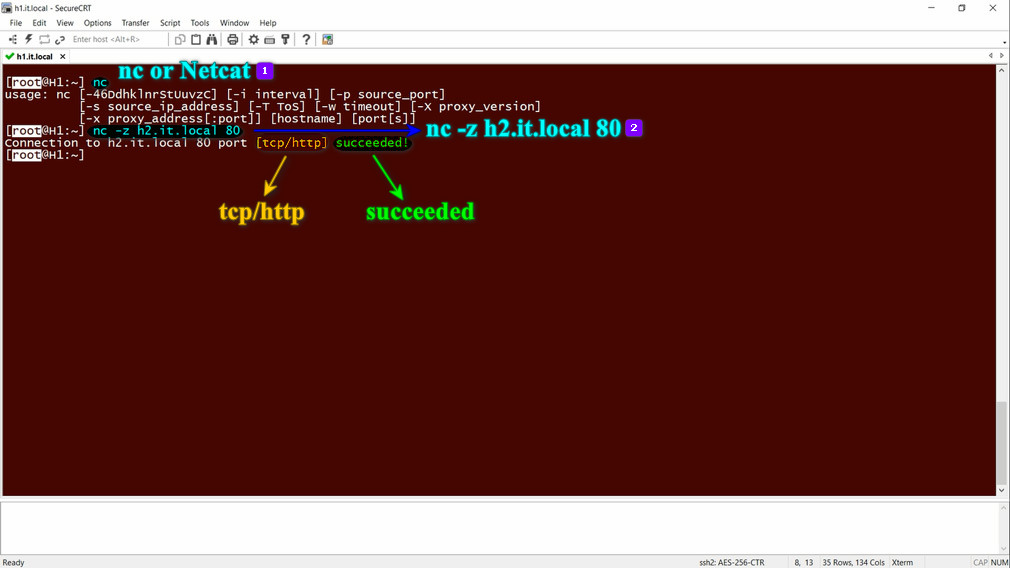
ابزار traceroute
ابزار بعدی که مورد استفاده قرار میگیرد، ابزار traceroute میباشد. این ابزار در صورتی کاربرد دارد که بدانیم آیا IP Packet به درستی route شده و به مقصد ارسال میشود یا پس از route، بسته در مسیر توقف میکند. مثلا اگر بخواهیم آدرس 4.2.2.4 را traceroute کنیم، به صورت زیر:
1- treaceroute 4.2.2.4
در واقع با این دستور میخواهیم بدانیم IP Packet از کدام Router ها عبور میکند و در کدام Router ها متوقف میشود. اگر نتیجه traceroute همانند شکل باشد و در نهایت بدون هیچ timeout ای به همان مقصد اصلی برسد، پس در مسیر هیچ مشکلی وجود ندارد و بسته میتواند بدون مشکل به مقصد برسد.
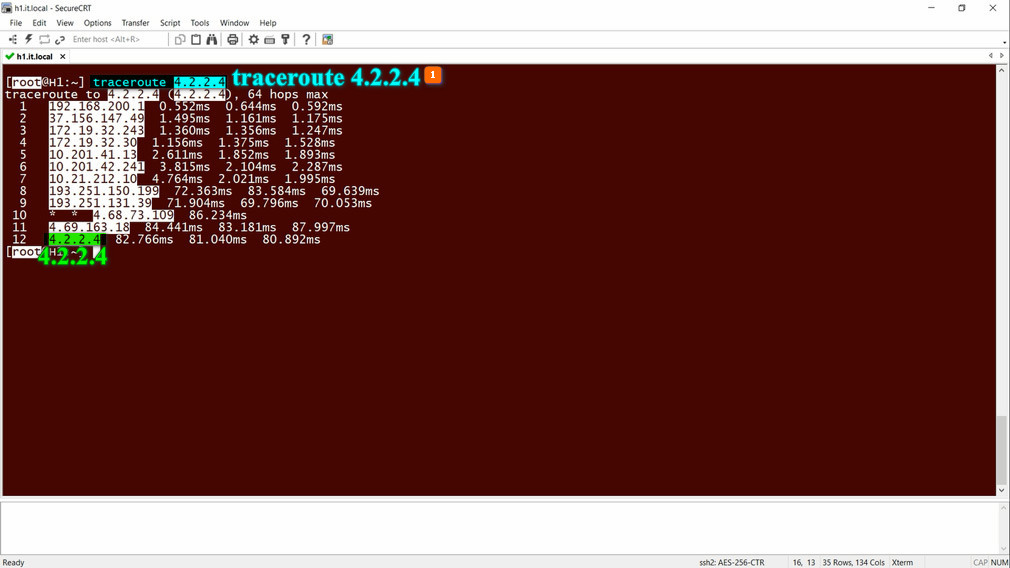
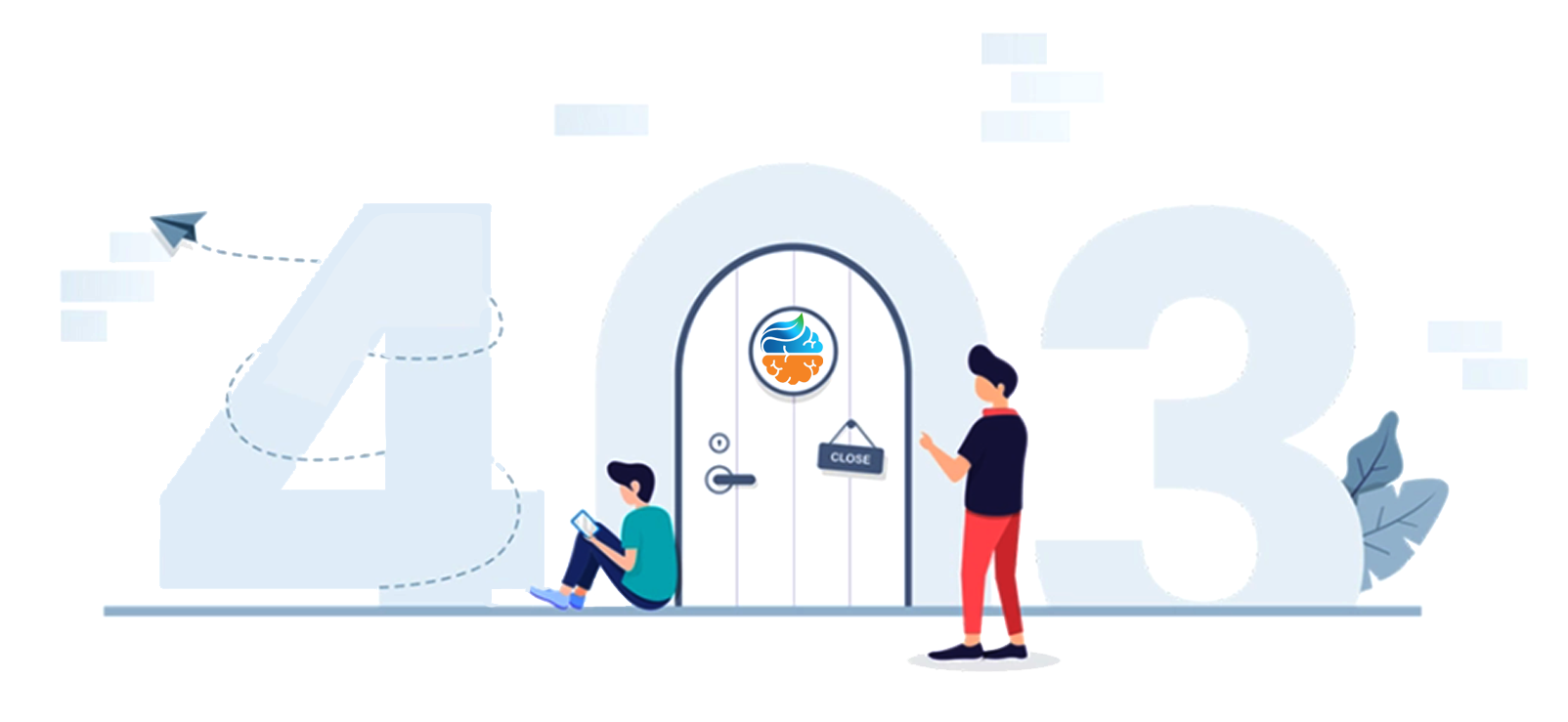
با عرض پوزش ، دسترسی کامل به محتوای فصل ، فقط برای کاربرانی که فصل رو خریداری کرده اند ، امکان پذیر می باشد.
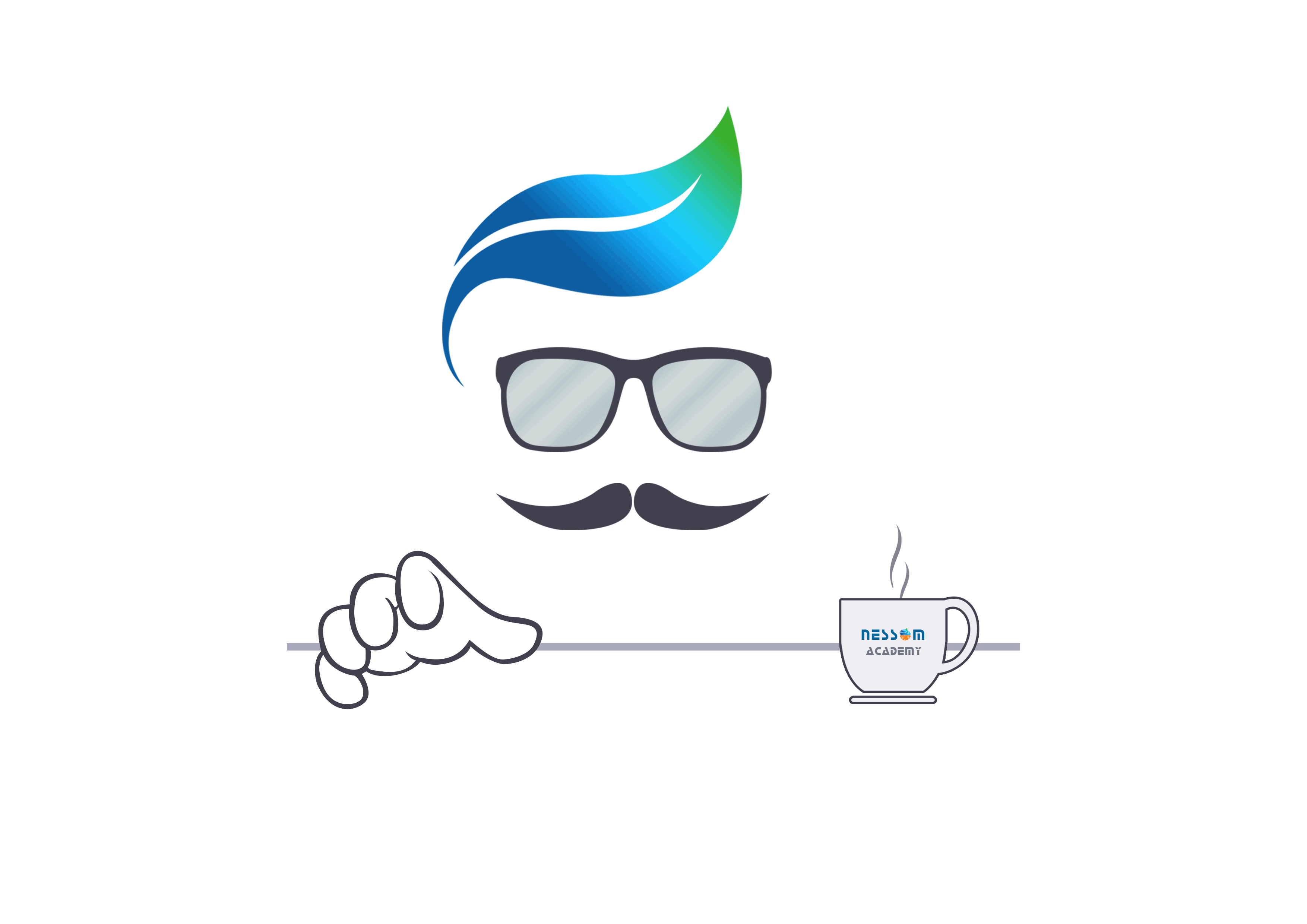
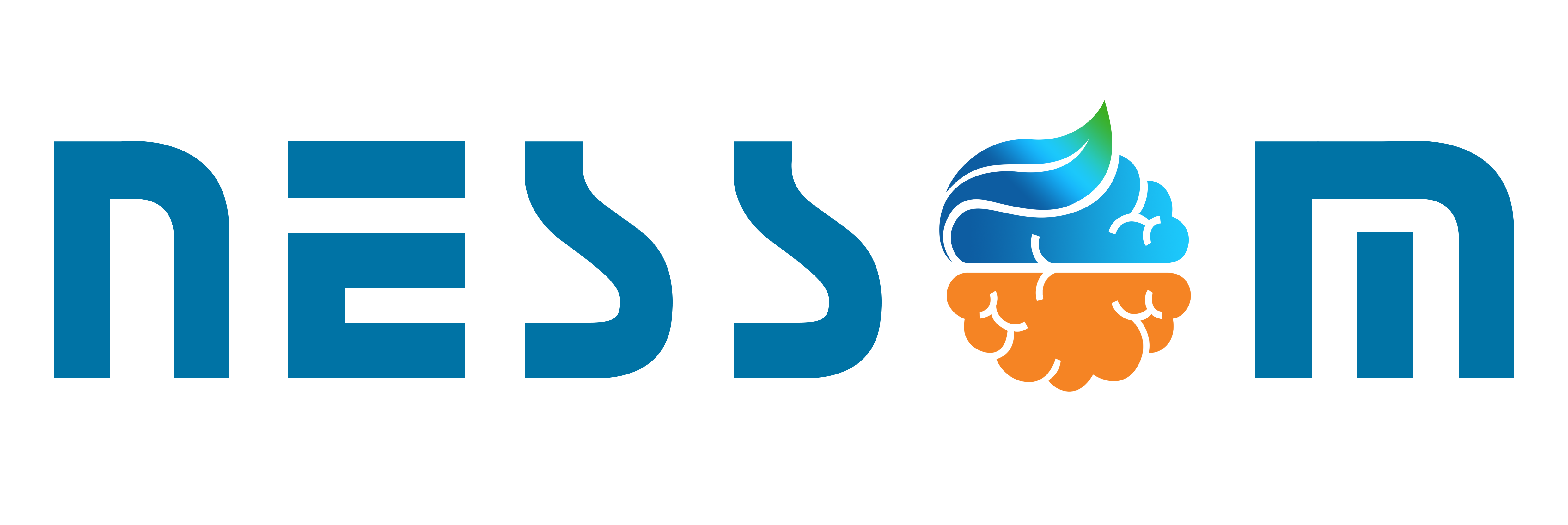

برای ثبت نظر ابتدا وارد حساب کاربری خود شوید
ورود به حساب کاربریهیچ نظری ارسال نشده است! اولین نظر را شما ارسال کنید...